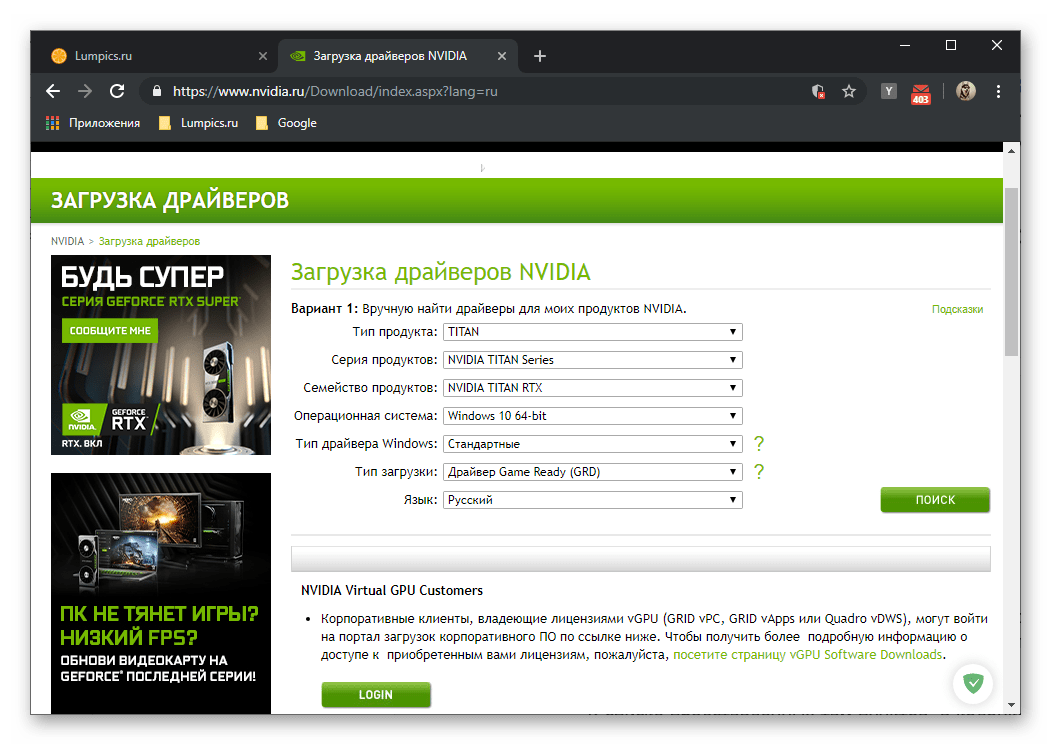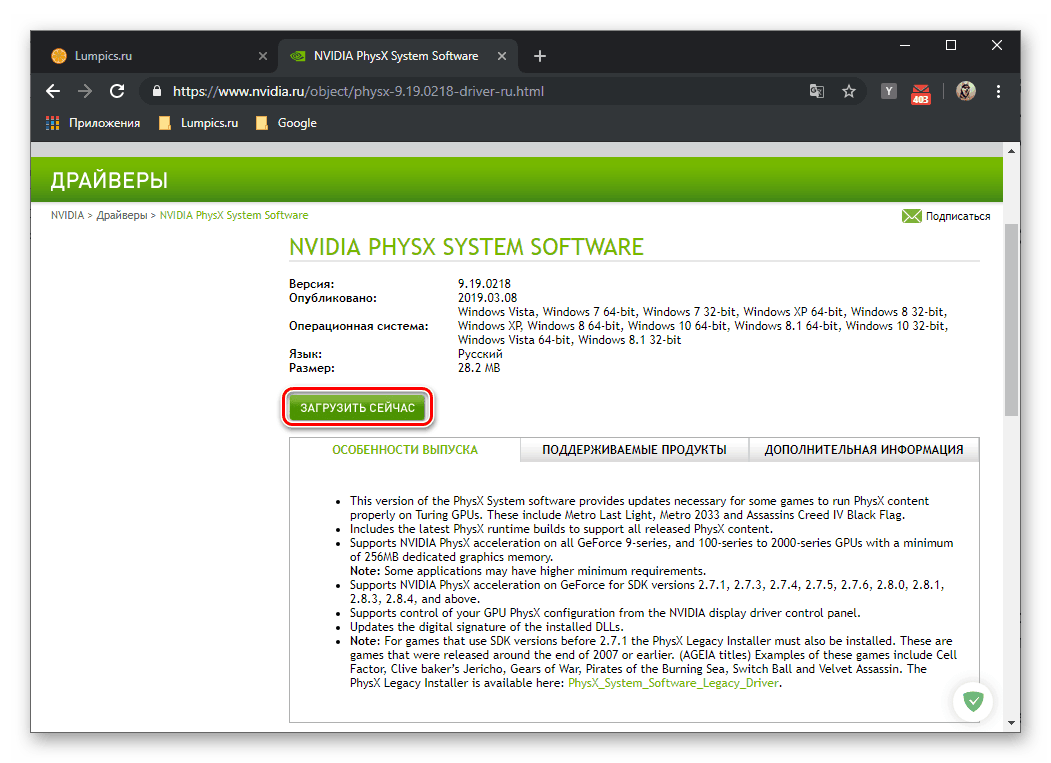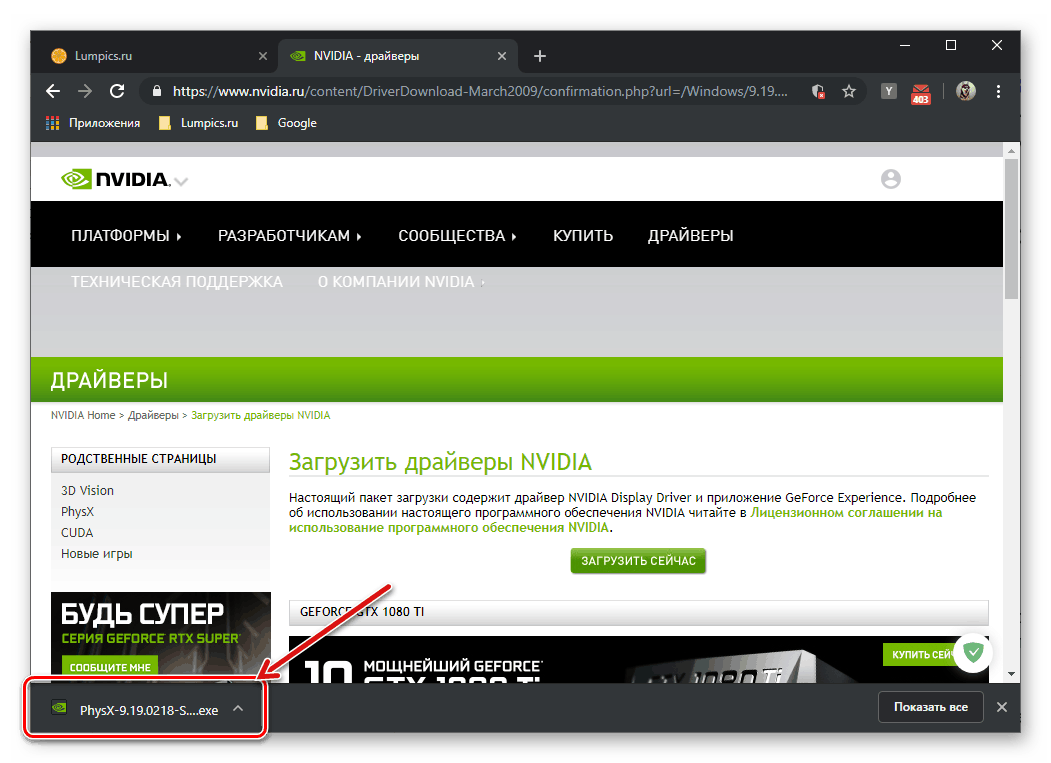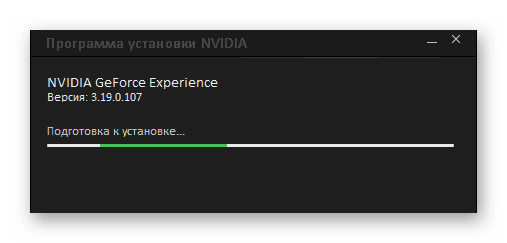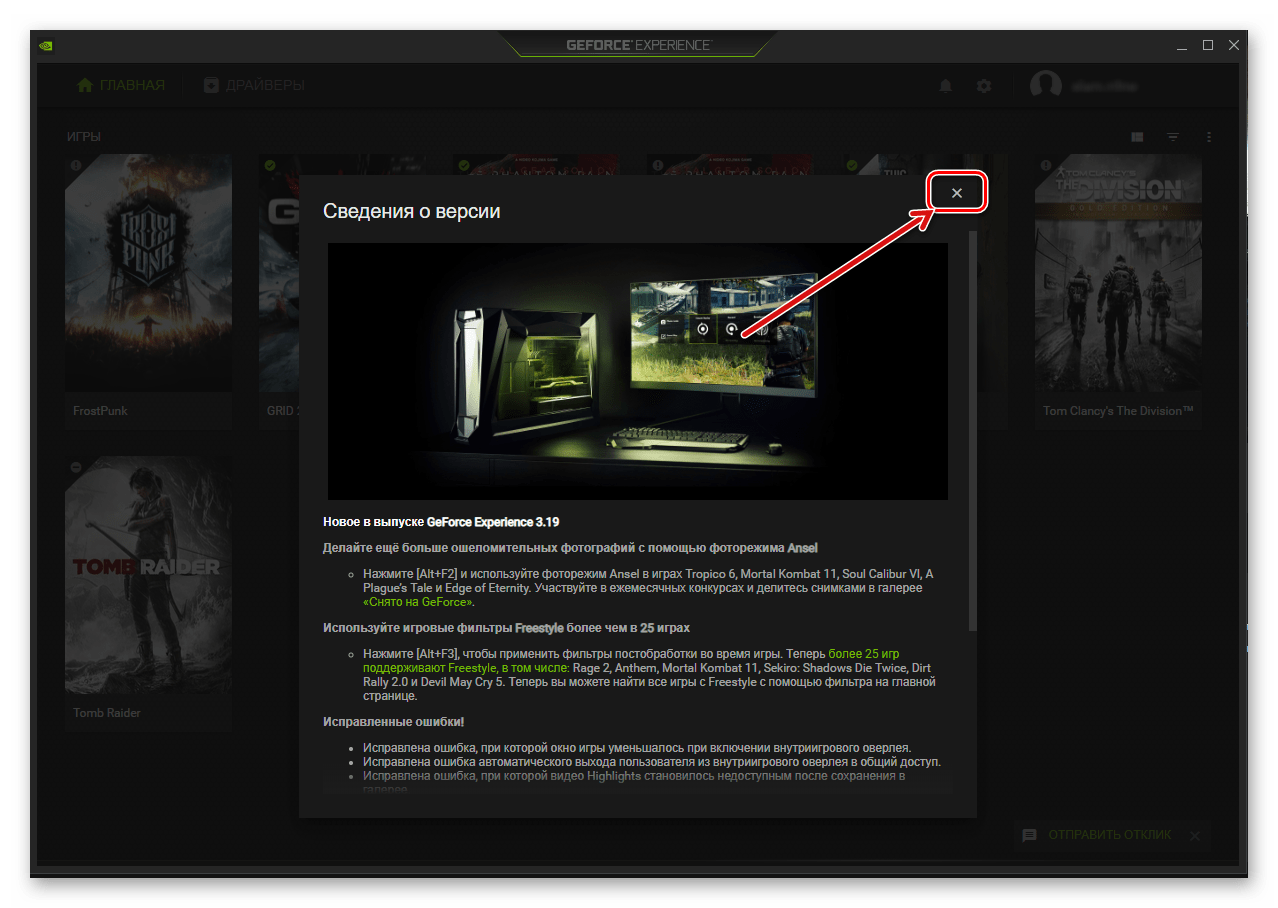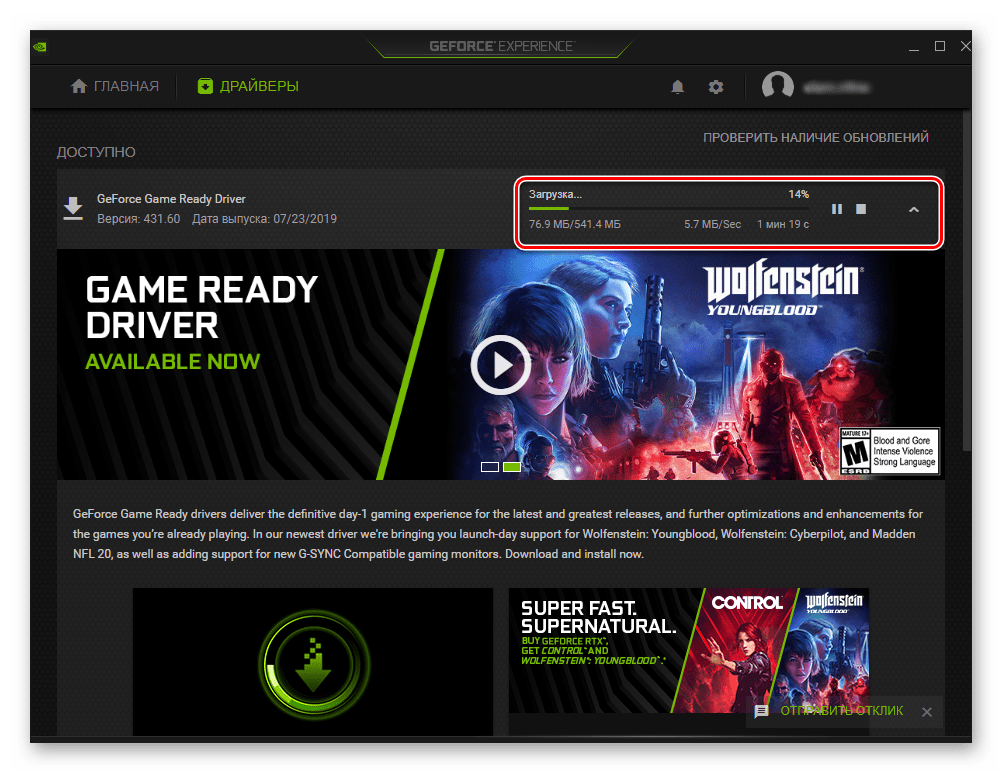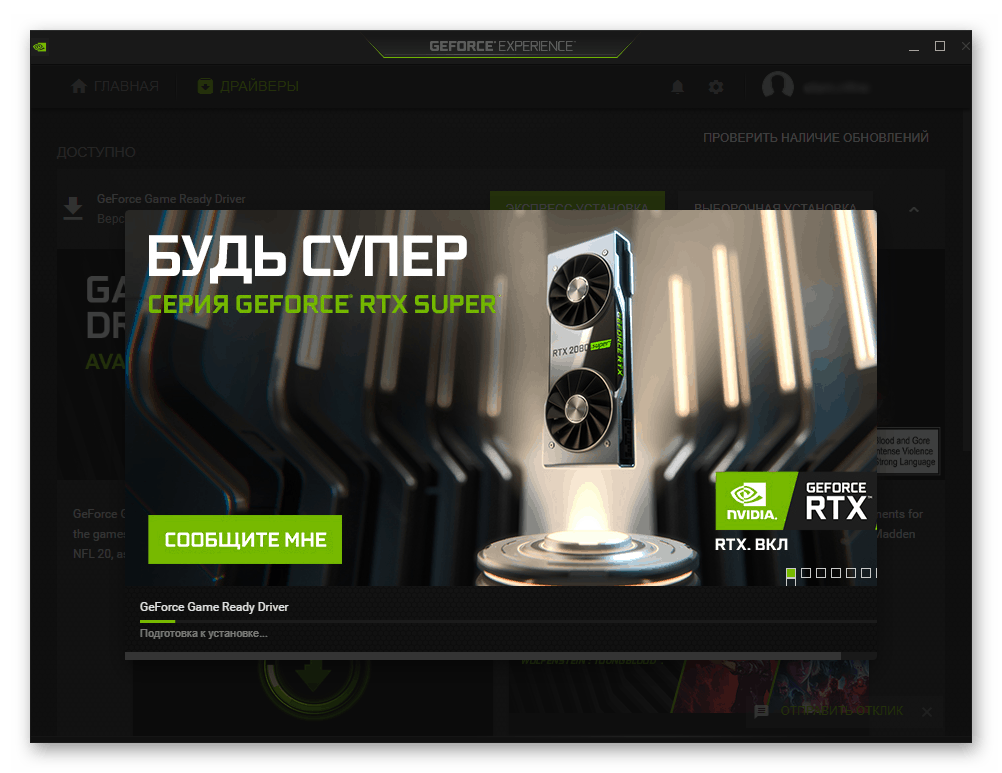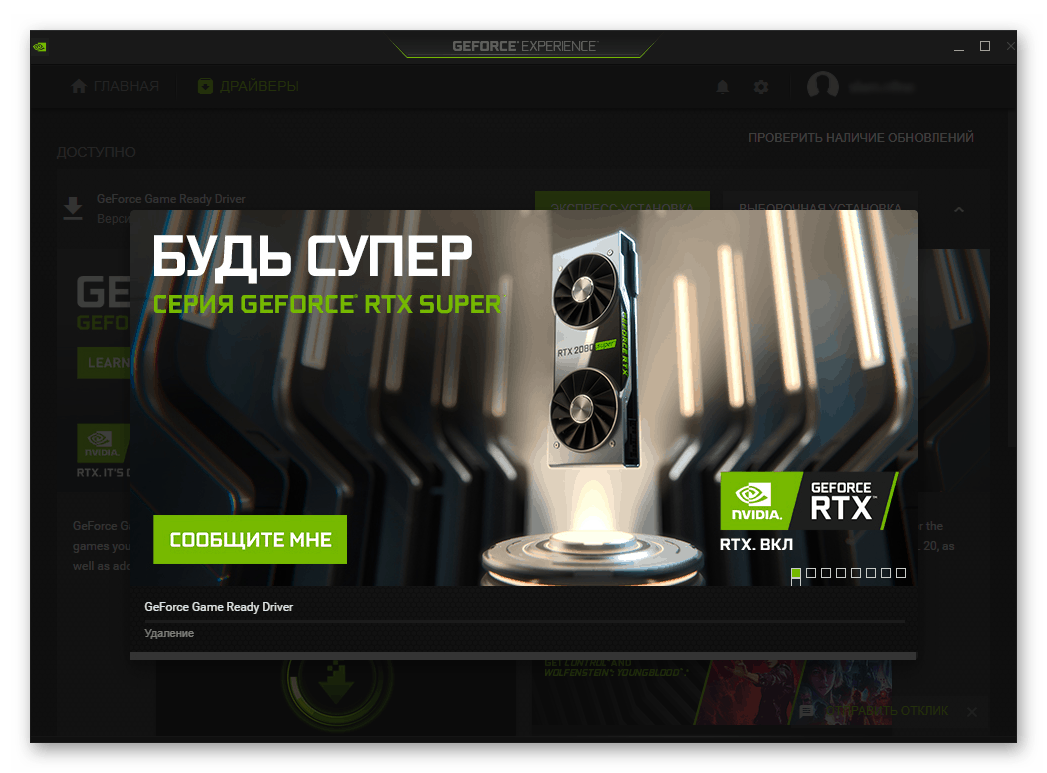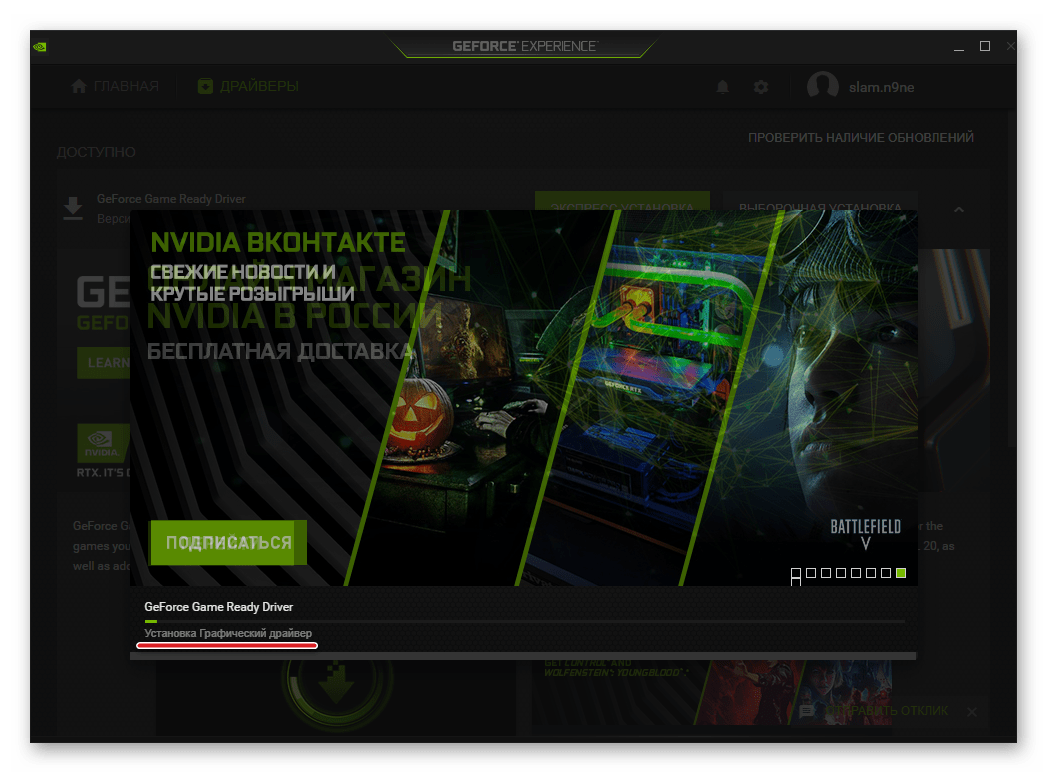نرم افزار سیستم NVIDIA PhysX را بارگیری و نصب کنید
NVIDIA همانطور که می دانید نه تنها در ساخت پردازنده های گرافیکی دخیل نیست بلکه از تجهیزات تولید شده توسط آن و شرکت های همکار آن نیز پشتیبانی می کند. حالت دوم در انتشار و به روزرسانی منظم درایورهای کارتهای ویدئویی و همچنین در نرم افزارهای تخصصی تری که برای سرویس دهی و / یا بهینه سازی این دستگاه ها طراحی شده اند ، بیان شده است. از جمله دوم ، مؤلفه NVIDIA PhysX است که امروز در مورد بارگیری و نصب آن صحبت خواهیم کرد.
مطالب
NVIDIA PhysX را بارگیری و نصب کنید
PhysX - این موتور از NVIDIA است که تعدادی از پدیده های بدنی را در بازی ها فراهم می کند و در عین حال برای توسعه پروژه هایی بر اساس آن استفاده می شود. به عبارت ساده تر ، این نرم افزار گرافیک و جلوه های موجود در بازی ها و همچنین خود گیم پلی را واقعی تر می کند. البته همه اینها فقط در صورتی امکان پذیر است که کامپیوتر یا لپ تاپ دارای آداپتور گرافیکی NVIDIA باشد که از این فناوری پشتیبانی می کند و سیستم حاوی درایور لازم برای عملکرد آن و در واقع خود NVIDIA PhysX است. برای نصب دومی می توانید یکی از دو راه را طی کنید که در ادامه با جزئیات بیشتری در نظر خواهیم گرفت.
روش 1: وب سایت رسمی انویدیا
اگر امنیت سیستم عامل و داده های ذخیره شده در آن برای شما مهم است ، باید هر نرم افزاری را فقط از وب سایت های رسمی توسعه دهندگان آن بارگیری کنید. از جمله موارد دیگر ، سازگاری کامل و عملکرد صحیح را به طور کلی تضمین می کند. برای نرم افزارهایی مانند درایورها و موتور PhysX که امروز در نظر داریم ، این امر از اهمیت ویژه ای برخوردار است و بنابراین ، اول از همه ، برای یافتن آن ، به وب سایت NVIDIA خواهیم رفت.
صفحه بارگیری رسمی درایور NVIDIA
- برای دیدن همه محتویات بخش "نرم افزار اضافی و درایور" ، پیوند بالا را دنبال کنید و به پایین صفحه بروید.
![صفحه بارگیری درایور در وب سایت رسمی NVIDIA]()
در لیست موارد ارائه شده در آنجا ، در ستون "رانندگان" "نرم افزار سیستم NVIDIA PhysX سیستم" را انتخاب کنید . - شما با شرح خصوصیات و ویژگی های نرم افزار ، لیستی از محصولات پشتیبانی شده و اطلاعات اضافی به یک صفحه هدایت می شوید. در اینجا می توانید PhysX را بارگیری کنید - فقط بر روی دکمه "اکنون بارگیری" کلیک کنید ،
![توضیحات و بارگیری پارامتر NVIDIA PhysX]()
و بعد یکی دیگر ، اما در صفحه بعد![صفحه بارگیری نرم افزار سیستم NVIDIA PhysX]()
بارگیری به صورت خودکار شروع می شود ، یا از شما خواسته می شود فایل نصب را ذخیره کنید - این بستگی به مرورگر استفاده شده و تنظیمات آن دارد. در حالت دوم ، شما باید در پنجره Windows Explorer که باز می شود ، فضای دیسک مناسب را مشخص کرده و روی دکمه "ذخیره" کلیک کنید. - NVIDIA PhysX در چند ثانیه بارگیری می شود ، پس از آن می توانید آن را راه اندازی کنید.
![اجرای فایل نصب نرم افزار NVIDIA PhysX]()
نصب مستقیم ، که به معنی امکان تنظیم تنظیمات اضافی یا انجام هر کاری "در دستگاه" است ، پس از رویه "بررسی سازگاری سیستم" آغاز می شود.
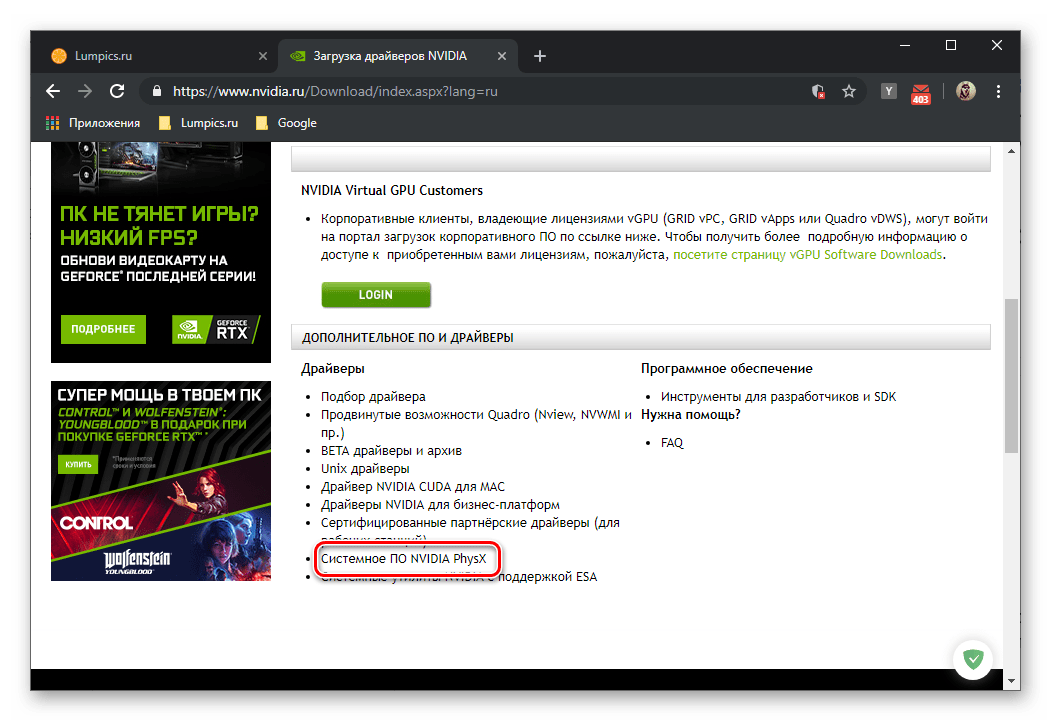
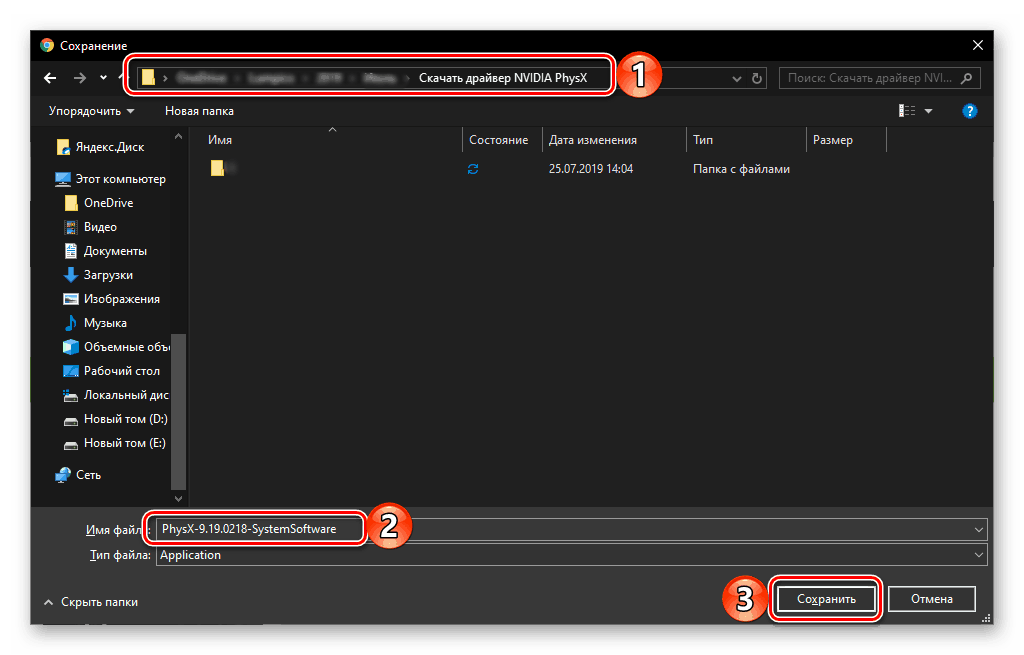
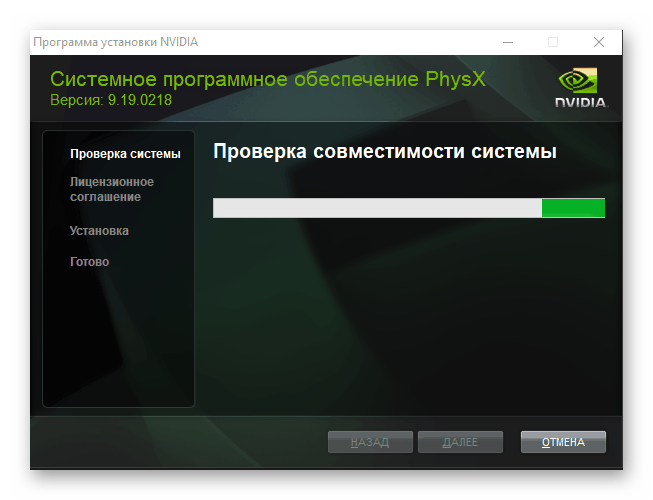
به همین راحتی است که NVIDIA PhysX را از سایت رسمی بارگیری کنید. مراحل نصب این نرم افزار با سایر برنامه های دیگر فرقی با آن ندارد - فقط کافی است پیام های Wizard گام به گام را دنبال کنید. با جزئیات بیشتر ، آن را در بندهای 5-7 قسمت بعدی مقاله در نظر خواهیم گرفت.
همچنین بخوانید: نحوه بروزرسانی درایور کارت گرافیک NVIDIA
روش 2: تجربه NVIDIA GeForce
در اولین نصب (یا نصب مجدد) درایور برای هر آداپتور گرافیکی NVIDIA ، اگر این پرونده از منابع رسمی بدست آمده باشد ، آن را نیز نصب می کنید تجربه NVIDIA GeForce . این یک برنامه اختصاصی است که برای سرویس دهی و پیکربندی کارتهای ویدئویی سازنده و همچنین بهینه سازی کار آنها ضروری است. یكی از كاركردهای مهم آن ، جستجو و نصب بروزرسانی ها است كه در صورت عدم وجود سیستم یا بروزرسانی ، می توانیم از آن برای بارگیری و نصب PhysX استفاده كنیم ، مشروط بر اینكه نسخه موتور بازی قدیمی باشد.
- رابط کاربری NVIDIA GeForce Experience را باز کنید. ساده ترین راه برای انجام این کار از طریق نماد برنامه ، که در سینی سیستم پنهان است - بر روی آن راست کلیک کرده و موردی را که مطابق با نام مشتری است ، انتخاب کنید.
- یک راه اندازی برنامه اغلب می تواند پیش از بروزرسانی باشد که به طور خودکار بارگیری می شود.
![به طور خودکار نصب نسخه های NVIDIA GeForce Experience]()
اگر با این مسئله روبرو شدید ، فقط صبر کنید تا مراحل کامل شود ، سپس توضیحات نسخه جدید GeForce Experience را بخوانید و این پنجره را ببندید.![جزئیات بروزرسانی NVIDIA GeForce]()
هنگامی که در رابط اصلی هستید ، به برگه "رانندگان" بروید. - برنامه اختصاصی به موقع درباره انتشار به روزرسانی ها و پیشنهادات برای بارگیری آنها اطلاع می دهد. اما اگر این دکمه در پنجره اصلی نیست ، از مورد "بررسی به روزرسانی ها" استفاده کنید ، صبر کنید تا مراحل کامل شود و در صورت وجود آنها را بارگیری کنید. در غیر این صورت ، PhysX باید از سایت رسمی بارگیری کند ، یعنی از توصیه های روش قبلی استفاده کند.
- بعد از کلیک بر روی "بارگیری" ، نرم افزار شروع به بارگیری از NVIDIA می کند.
![دانلود نرم افزار در NVIDIA GeForce Experience]()
با سرعت عادی اینترنت ، به معنای واقعی کلمه چند دقیقه طول خواهد کشید. - به محض بارگیری نرم افزار ، می توانید و باید شروع به نصب آن کنید. دو گزینه برای انتخاب وجود دارد - نصب سریع و نصب سفارشی . ما دوم را در نظر خواهیم گرفت ، زیرا این دلالت بر وجود برخی تفاوت های ظریف دارد. اولین اقدام به صورت خودکار انجام می شود و نیازی به مداخله کاربر نیست.
- پس از کلیک بر روی دکمه با گزینه نصب دلخواه ، روند آماده سازی آن آغاز می شود ،
![نصب سفارشی نرم افزار را در NVIDIA GeForce Experience شروع کنید]()
و پس از اتمام ، می توانید مؤلفه های نرم افزاری را برای رایانه خود نصب کنید. علاوه بر مورد اجباری "درایور گرافیکی" ، که نمی توان آن را رها کرد ، پنجره حاوی " نرم افزار سیستم فیزیکی" مورد نیاز ما ، و همچنین "درایور صوتی HD" است . مورد دوم مورد توجه ویژه ما نیست ، اما اولین (در واقع دوم در لیست ، پس از راننده) باید بررسی شود. برای رفتن به مرحله بعدی ، بر روی دکمه "نصب" کلیک کنید. - مراحل نصب از جمله حذف نسخه های قدیمی درایور گرافیک آغاز خواهد شد
![حذف نسخه های قدیمی تر برای نصب نرم افزار Driver و NVIDIA PhysX]()
و نصب یک قطعه جدید و همراه با آن اجزای PhysX. این کار چند دقیقه طول خواهد کشید ، در طی آن صفحه ممکن است و به احتمال زیاد چشمک بزند.![نصب درایور و نرم افزار NVIDIA PhysX]()
به محض اتمام مراحل ، می توانید پنجره نصب را ببندید و با استفاده از آن NVIDIA GeForce Experience ، دقیق تر ، آن را به سینی سیستم برگردانید.
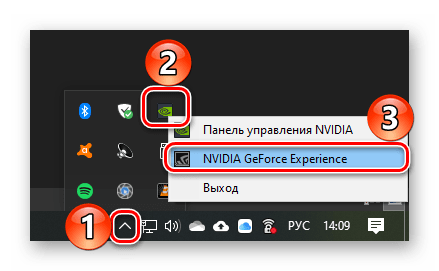
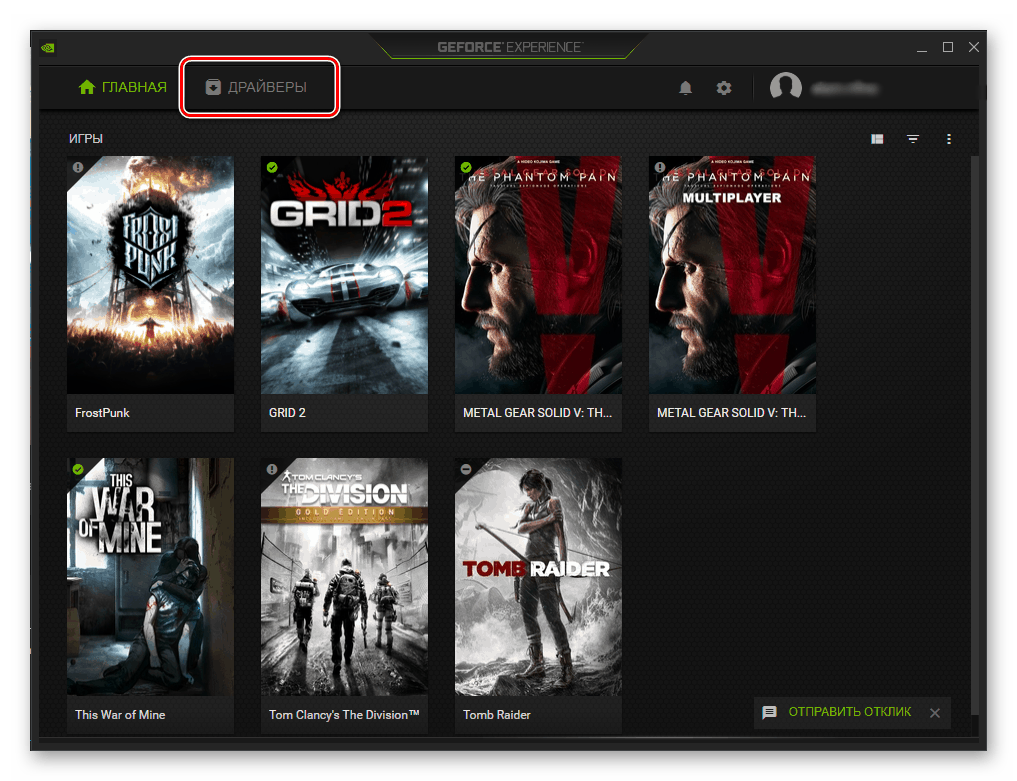
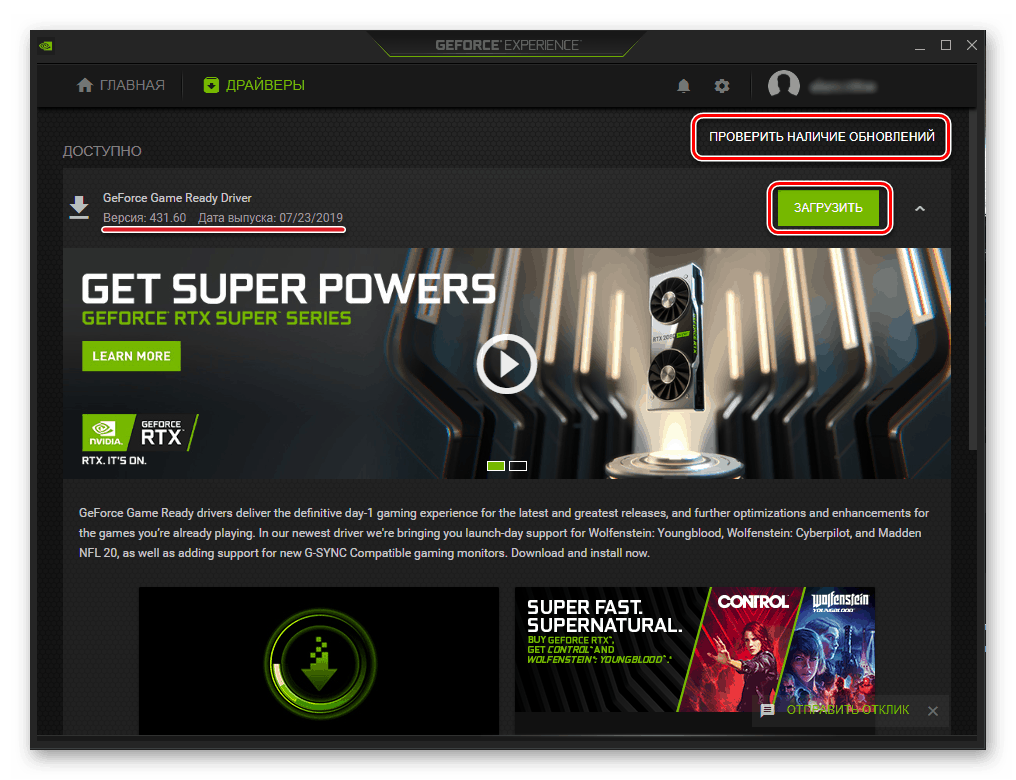
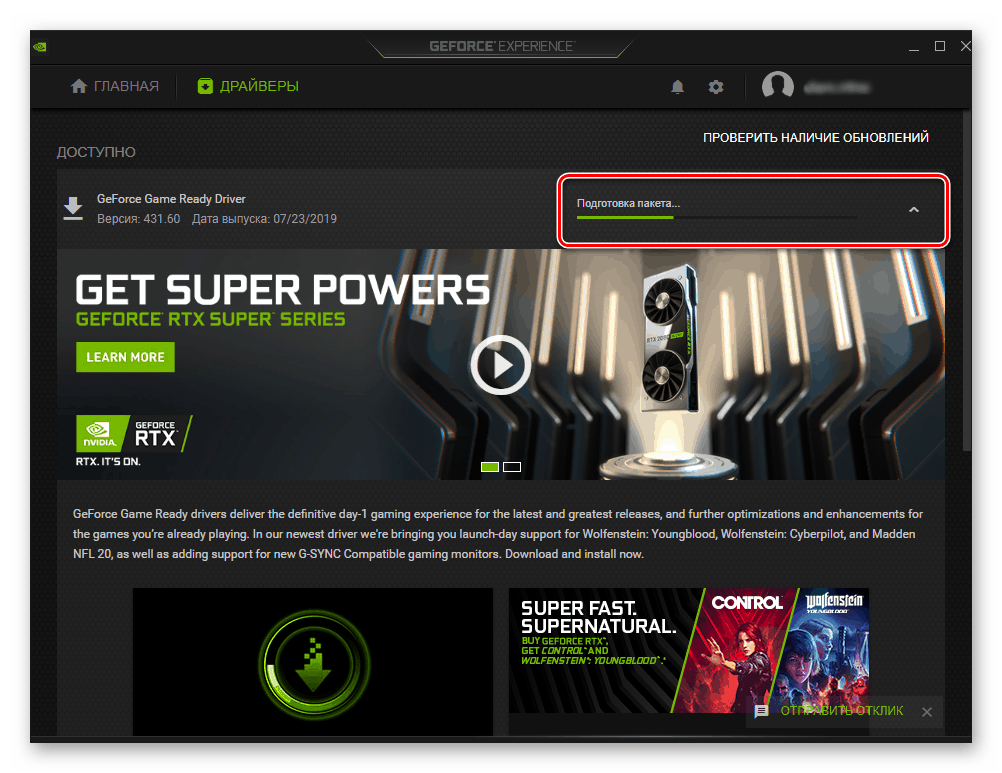
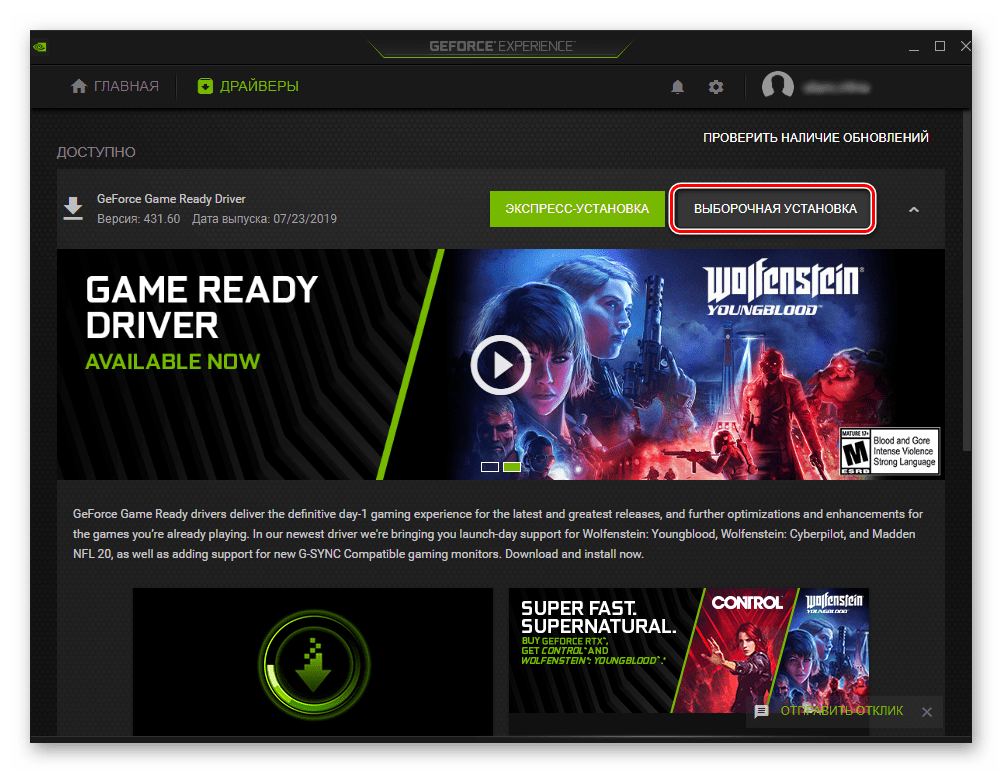
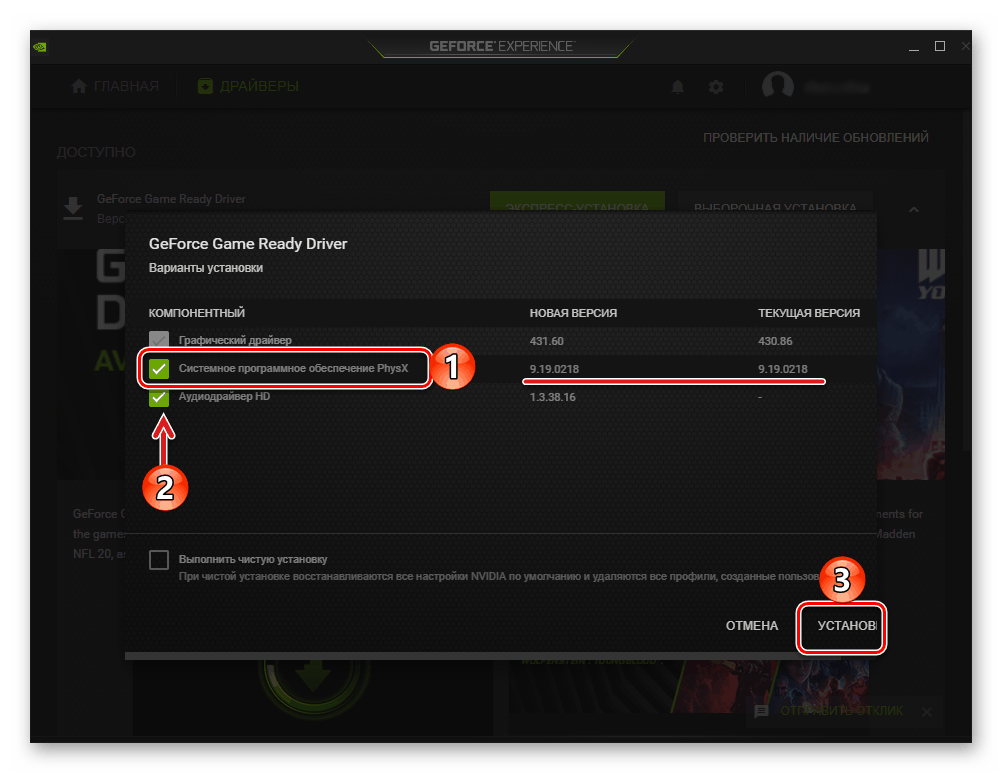
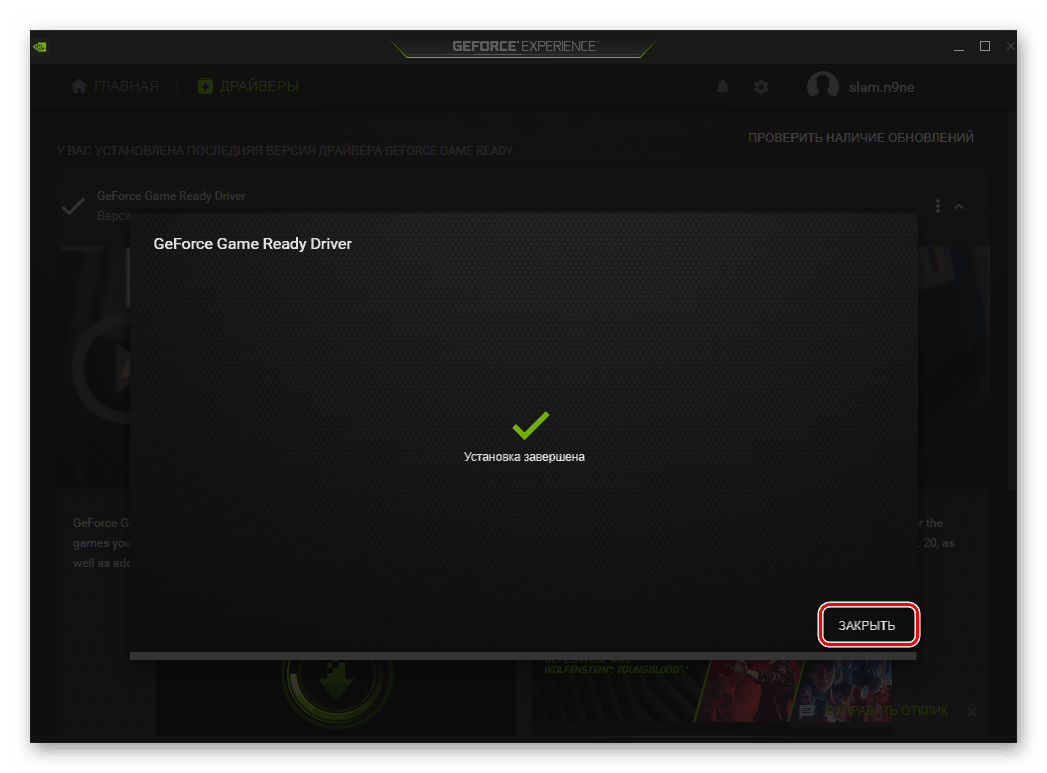
برنامه اختصاصی GeForce Experience مزایای بسیاری دارد ، اما نکته اصلی این است که در هنگام استفاده از آن می توانید از ارتباط و عملکرد پایدار هم از کارتهای تصویری NVIDIA و هم درایور آن و همچنین نرم افزار سیستم PhysX اطمینان حاصل کنید.
همچنین بخوانید: استفاده از تجربه GeForce برای نصب درایورهای NVIDIA
نتیجه گیری
اکنون می دانید که چگونه نرم افزار سیستم NVIDIA PhysX را بارگیری و نصب کنید. این کار فقط از دو طریق قابل انجام است ، در حالی که مورد دوم ذاتاً از روش اول دنبال می شود ، زیرا برنامه اختصاصی نیز در ابتدا از سایت رسمی بارگیری می شود.